Ako ste dovoljno sretni da imate roditelje u svojim 60-im, 70-im, 80-im godinama ili kasnije, vjerojatno ste naišli na određene, recimo, izazove s obzirom na njihove računalne vještine.
Pogledajte je li to nešto poznato:
"Za pokretanje računala je potrebno 10 minuta."
"Pisač neće ispisivati"
"Mislim da imam virus."
"Kako da pogledam fotografije koje ste mi poslali?"
"Ne mogu pronaći datoteku koju sam preuzela."
Govoreći iz osobnog iskustva, pitanja i problemi poput ovih mogu biti teško riješiti, posebno za roditelje koji žive daleko. A kada ste zaduženi za tehničku podršku, možda mislite da je najlakši odgovor novo računalo. Uostalom, to će barem riješiti probleme s performansama i virusne infekcije, zar ne?
U međuvremenu, roditelji koji postavljaju svoje načine možda se drže ozbiljno starog i / ili zastarjelog hardvera koji je potrebno zamijeniti. Bez obzira na situaciju, možda ćete se zapitati što je najbolje računalo koje možete kupiti za starije roditelje ili preporučiti kupnju za sebe. Imam prijedlog i to zahtijeva nešto objašnjenja.
Najbolje računalo za starije roditelje: nešto drugo osim osobnog računala?
Moj savjet: Zaboravite na tradicionalno stolno ili prijenosno računalo sa sustavom Windows. To je pretjerano, pogotovo s obzirom na relativno skromne potrebe starijih korisnika, a moderna računala još uvijek su ispunjena gore navedenim vrstama problema.
Razmotrite ono što većina umirovljenika treba ili želi od računala. E-mail. Web pristup. Facebook i YouTube. Možda jednostavan program za obradu teksta.
Znaš što im ne treba? Vozači. Virusi i zlonamjerni programi. Plavi ekrani smrti. I sve male idiosyncrasies koje muče Windows korisnike, početnike i stručnjake. (Primjeri? Zaslon za prijavu. Povezivanje datoteka. Ažuriranja za Windows.
U redu, vrijeme pokretanja je kraće, pogotovo ako sustav ima solid-state pogon umjesto tvrdog diska, ali Windows uvijek s vremenom postaje sporiji. Stalno.
Sve to pridonosi mojoj preporuci: umjesto da roditelje usmjerite na novo računalo, usmjerite ih na Chromebook ili tablet i tipkovnicu.
Opcija Chromebook
Baš kao što Chromebook donosi izvrsna računala za studente, tako i oni rade dobro za starije osobe. (Ne školarci, pazite, već stariji.) To su prednosti:
- Brzo se pokreću.
- Oni su učinkovito otporni na viruse (iako ne phishing, pa se pobrinite da mama i tata znaju što treba paziti).
- Općenito govoreći, oni su vrlo jeftini - obično od $ 200-400 ovisno o veličini i značajkama.
- Glasovne naredbe: iz pokretača možete izgovoriti "U redu, Google" da biste pozvali Googleov pomoćnik na glas.
- Uska integracija sa svime Googleom: Gmail, Pogon, Kalendar i tako dalje. To znači da se bilo koji dokument izrađen u, recimo, Google Dokumentima automatski arhivira na uslugu Drive. To je kao automatsko sigurnosno kopiranje s punim radnim vremenom za gotovo sve što korisnik radi.
Sada zbog nedostataka:
- Postoji malo krivulje učenja, pogotovo ako su mama i tata već navikli na Windows.
- Ispis može biti izazov. OS Chrome ne dopušta USB veze, ali podržava bežični ispis - pod uvjetom da vaš pisač podržava Google Cloud Print. Čak i ako se to dogodi, postavljanje nije uvijek lako. Evo kako ispisati s Chromebooka.
- Gmail je doista strašan klijent e-pošte, barem kada mu se pristupa putem weba (što se radi na Chromebooku). To je ružno i ne-intuitivno, i vjerojatno će izazvati zabunu. Ali ako vaši ljudi već koriste, recimo, Outlook ili Yahoo, jednostavno je povezati se s tim uslugama.
Mogućnost tableta
Moj omiljeni izbor za roditelje: iPad i tipkovnicu. Može biti torbica za tipkovnicu ili, vjerojatno bolja, Bluetooth tipkovnica pune veličine koja samo živi na stolu. Evo što volim kod ovog rješenja:
- Nula vremena pokretanja. Pritisnite gumb, on je uključen.
- Isto tako, gotovo nula vremena učitavanja za aplikacije. Moderne tablete su iznimno brze.
- Učinkovito otporan na viruse (ali isto upozorenje kao i kod phishinga).
- iOS je stvarno, vrlo jednostavan za učenje i korištenje. Dodirnite Pošta, imate poštu. Dodirnite Facebook, imate Facebook.
- Govoreći o e-pošti, tvrdila bih da je Appleova aplikacija za e-poštu nedvojbeno najbolji klijent za e-poštu. Čista je, super jednostavna za navigaciju i lijepo formatira priložene fotografije.
- Obrada teksta slobodno je dostupna putem Apple stranica, pa čak i Worda za iPad.
A nedostaci:
- iPads su skupi, pogotovo ako se odlučite za 12.9-inčni iPad Pro. (Rekao bih da je 9, 7-inčni model više nego dovoljan za sve osim za opsežnu obradu teksta.)
- Tipkovnica nije uključena.
- Isto kao i za ispis: Potreban vam je pisač kompatibilan s AirPrintom. No, pod pretpostavkom da su i iPad i pisač na istoj Wi-Fi mreži, nema potrebe za postavljanjem; samo dodirnite Print i dobro ste išli.
Zašto ne Android i tipkovnica? Apsolutno, i to je opcija. Možete pokupiti nešto poput Samsung Galaxy Tab S2 ($ 345 na Amazon) za oko $ 300, ili Lenovo Tab 2 A10 za samo 150 dolara. Mislim da je krivulja učenja Androida malo strmija, OS malo manje elegantna - i još uvijek postoji rizik od virusa, iako mnogo manji nego kod Windowsa. Osim toga, tiskanje i dalje može biti izazov.
Zašto ne Windows tablete poput površine? Zato što je to u osnovi Windows prijenosno računalo, sa svim istim Windows pitanjima za rješavanje. Ne kažem da je to loš proizvod, već da su prednosti tableta prijateljima s višim stupnjevima u modelu Androida ili iPadu.
I to je moje uzimanje. Ako imate bolji način za rješavanje problema s PC-om za roditelje, podijelite ga u komentarima!



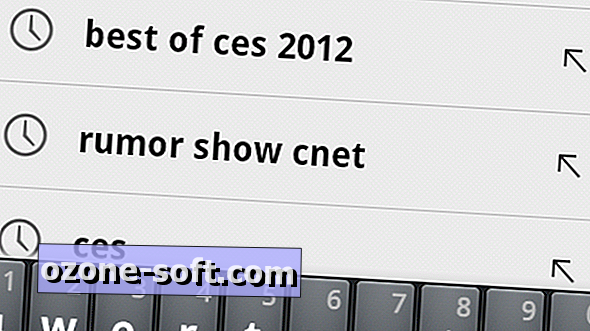









Ostavite Komentar